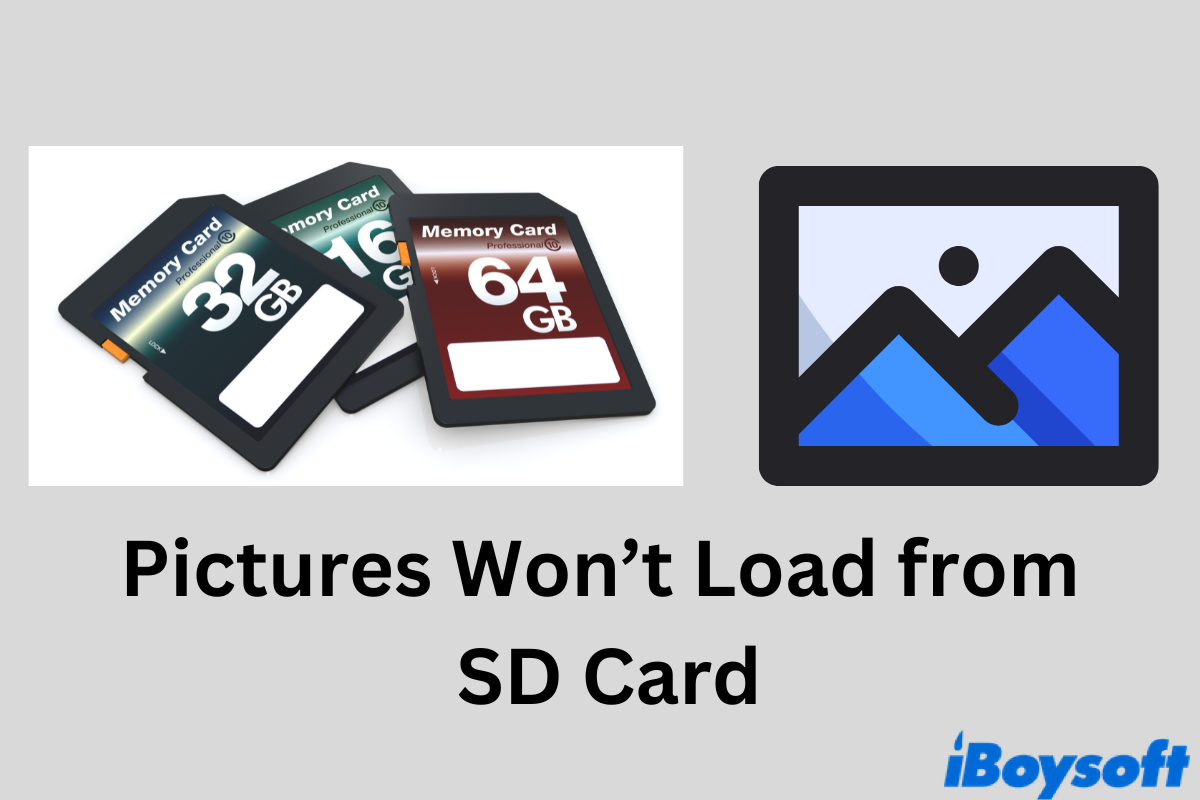Las tarjetas SD se utilizan frecuentemente en cámaras, teléfonos Android y computadoras para ampliar la capacidad de almacenamiento y almacenar principalmente imágenes, videos, documentos, etc. Desafortunadamente, a veces, cuando intentas acceder a las fotos en la tarjeta de memoria, las imágenes no se cargan desde la tarjeta SD.
Independientemente de cómo encuentres el error de que las imágenes no se cargan desde la tarjeta SD, esta publicación te guiará a través de las posibles razones detrás de ello y te mostrará cada solución que funciona para solucionar las imágenes que no se cargan desde una tarjeta SD.
Además, si tus imágenes están perdidas, esta publicación cubre un eficiente software de recuperación de tarjetas SD para ayudarte a recuperar fácilmente fotos de tarjetas SD. Ahora vamos a empezar a investigar los culpables de tu tarjeta SD defectuosa.
Las imágenes no se cargan desde la tarjeta SD, por qué
Diferentes razones contribuyen a que tus fotos no se carguen desde la tarjeta SD, pero en términos generales, aquí están las causas comunes.
- Conexión poco confiable e inadecuada. Antes de profundizar en cualquier cosa, muchos usuarios no logran conectar correctamente sus tarjetas SD al dispositivo en primer lugar.
- Formato de imagen incompatible. No todos los formatos de imagen funcionan en tu computadora. Es posible tener un formato que funcione en tu cámara pero no se muestre en tu computadora.
- Errores lógicos como un sistema de archivos corrupto. Un sistema de archivos corrupto puede provocar muchos problemas, por ejemplo, que tu tarjeta SD no se muestre y que la tarjeta SD no cargue imágenes.
- Afectación por virus o malware. ¿Has conectado y desconectado tu tarjeta SD de múltiples dispositivos? Es posible que un dispositivo contenga el virus y afecte tu tarjeta de memoria.
- La tarjeta SD está físicamente dañada. Teniendo en cuenta la vulnerabilidad de la tarjeta SD, los usuarios pueden doblar, romper o dejar caer la tarjeta SD sin darse cuenta, lo que puede dañarla físicamente.
- Controlador de tarjeta SD desactualizado o incompatible. Si el controlador no logra montar tu tarjeta SD, no se mostrarán imágenes.
¡Comparte esta publicación con otros si te resulta útil!
Recupera las imágenes que no se cargan desde la tarjeta SD.
Cuando tus imágenes no se cargan desde una tarjeta SD, puede ser causado por corrupción del sistema de archivos u otras razones. Continuar intentando cargar o escribir datos en este punto puede resultar en una mayor corrupción o pérdida de datos. Por lo tanto, antes de arreglar la tarjeta SD, es mejor realizar primero la recuperación de datos.
Puedes probar iBoysoft Data Recovery, este software de recuperación de datos puede ayudarte a recuperar fácilmente los datos en la tarjeta SD corrupta. Con solo unos pocos clics, puedes comenzar a escanear, previsualizar los archivos recuperables y restaurarlos en una ubicación segura. Descárgalo gratis y te ayudará a recuperar datos en tu tarjeta SD.
Así es como puedes rescatar todas las imágenes de la tarjeta SD con él.
Paso 1: Descarga e instala iBoysoft Data Recovery for Windows en tu computadora. Luego, inserta tu tarjeta SD con un lector de tarjetas SD y ejecuta el programa.
Paso 2: Elige Recuperación de datos de los tres módulos principales de recuperación. Haz clic en Siguiente después de seleccionar la tarjeta SD problemática que necesita recuperación de las particiones listadas.
Paso 3: Después del proceso de escaneo, puedes explorar los archivos que iBoysoft ha descubierto por tipo de archivo y previsualizarlos haciendo clic derecho en los archivos seleccionados.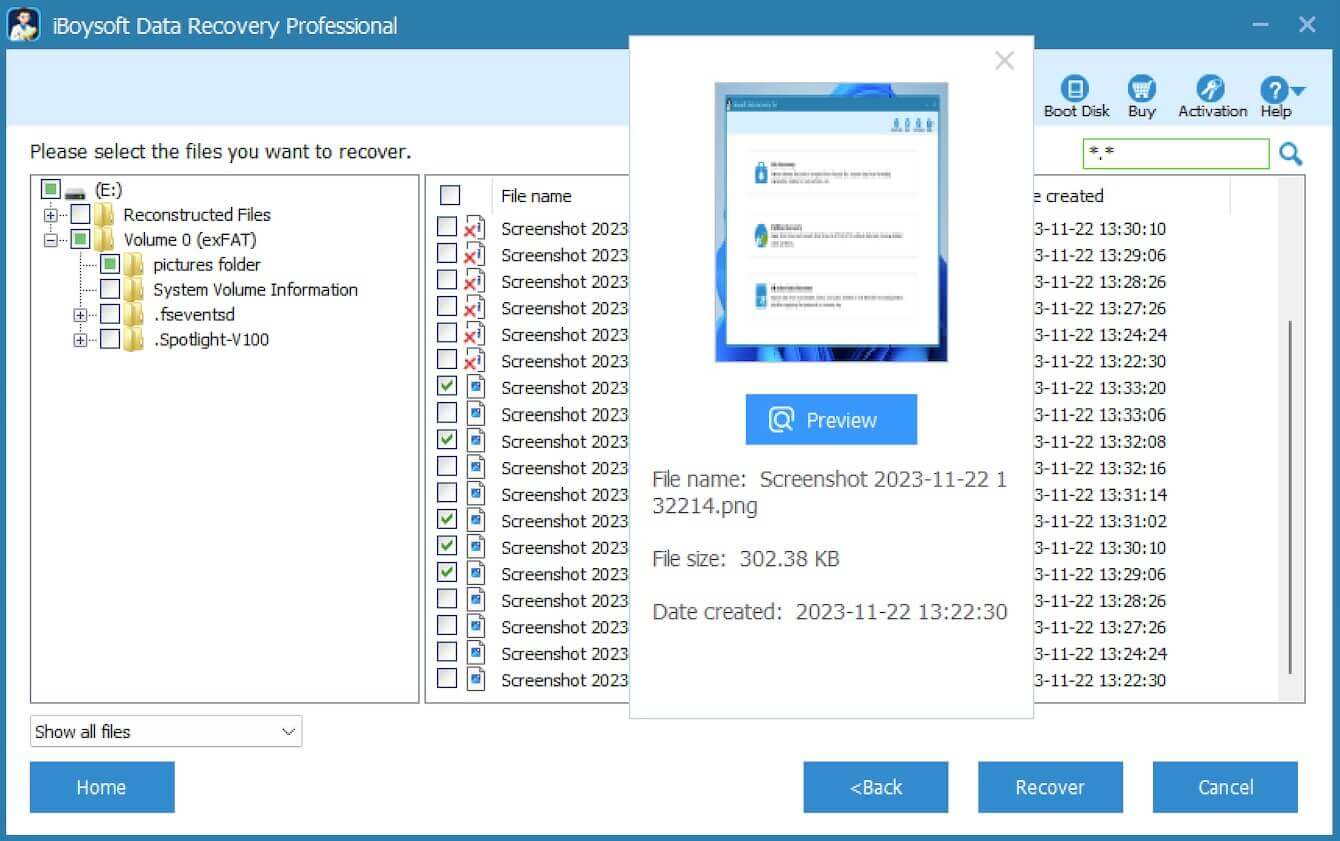
Paso 4: Encuentra las imágenes en la tarjeta SD que deseas recuperar, luego haz clic en Recuperar. Dado que guardar las imágenes recuperadas en la tarjeta SD original conducirá a sobrescribir, elige una nueva ubicación de almacenamiento para guardar tu contenido.
¿Recuperaste con éxito las imágenes de la tarjeta SD? ¡Comparte esta herramienta con otros!
Soluciones para arreglar imágenes que no se cargan desde tarjeta SD
Solución 1: Verificar la conexión de la tarjeta SD
Puede ser un puerto de tarjeta SD defectuoso, un puerto USB o un lector de tarjetas SD que cause una conexión fallida entre tu tarjeta SD y el dispositivo. Para verificar y eliminar una conexión inválida, puedes probar las siguientes formas:
- Cambia a otro dispositivo de conexión, por ejemplo, una nueva computadora, teléfono Android o cámara.
- Conecta la tarjeta de memoria a través de un lector de tarjetas SD en lugar de usar el puerto original.
- Prueba diferentes puertos USB en la computadora para excluir el defectuoso, si estás usando un lector de tarjetas SD o adaptador.
- Cambia a un nuevo lector de tarjetas SD si es posible.
Solución 2: Servicio de reparación de discos
Observa de cerca la tarjeta SD, ¿está desgastada? ¿Puedes ver el módulo dentro? Si la tarjeta SD está visiblemente dañada, es mejor llevar la tarjeta de memoria a un centro de reparación de discos local y pedir ayuda a un especialista. O bien, puedes ponerte en contacto con los fabricantes para ver si ofrecen servicios de reparación de discos.
Solución 3: Quitar la protección contra escritura de la tarjeta SD
Muchas tarjetas SD tienen un pequeño interruptor de bloqueo físico en el lado izquierdo. Asegúrate de que este interruptor esté en la posición de desbloqueo (empuja hacia arriba el extremo cerca del contacto metálico). Si el interruptor está empujado hacia abajo, la tarjeta estará bloqueada, lo que resultará en protección contra escritura.
Si el interruptor ya está desbloqueado pero todavía muestra protección contra escritura, puede haber suciedad en los contactos metálicos de la tarjeta o del lector de tarjetas. Puedes intentar limpiar los contactos metálicos con un paño limpio y suave.
Solución 4: Verificar la compatibilidad del formato de archivo
A veces las imágenes no se cargan porque el formato que ya tienen es incompatible con el formato de tu dispositivo. En general, PNG, JPG, JPEG, GIF, AVI y otros tipos de archivo son compatibles con el sistema operativo Windows y los móviles Android.
Sin embargo, si tienes un tipo de archivo único que no se puede presentar, es mejor intentar cargar las imágenes en otra plataforma.
Solución 5: Asignar una letra de unidad a tu tarjeta SD
Posiblemente, falta la letra de la unidad de tu tarjeta SD, por lo que no se cargarán las imágenes ya que no puede ser reconocida en la Administración de discos de Windows. Puedes asignar fácilmente una nueva letra de unidad en los siguientes pasos:
Paso 1. Presiona las teclas Windows + E para abrir Explorador de archivos.
Paso 2. Haz clic derecho en Este PC > Gestionar > Almacenamiento > Administración de discos.
Paso 3. Localiza tu tarjeta SD entre todos los discos detectados. Haz clic derecho en la tarjeta de memoria y selecciona la opción, Cambiar letra de unidad y ruta.
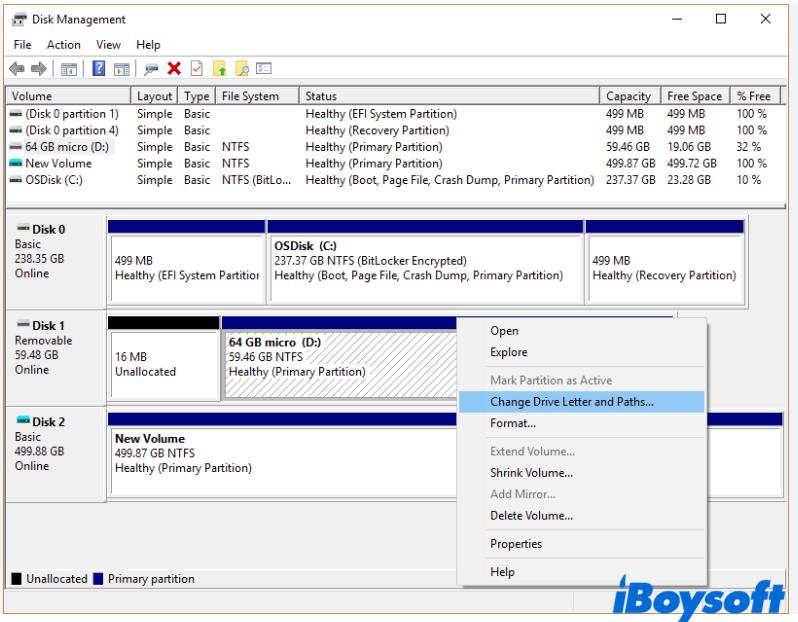
Paso 4. En el cuadro de diálogo emergente, selecciona Cambiar > Agregar para asignar una letra a la tarjeta SD.
Paso 5. Elige Asignar la siguiente letra de unidad y selecciona una letra de unidad para tu tarjeta SD. Haz clic en Aceptar > Sí para confirmar el cambio.
Solución 6: Ejecutar el comando CHKDSK para reparar el sistema de archivos corrupto
Usando la herramienta CHKDSK, se examinan las particiones de tu tarjeta SD en busca de errores lógicos y físicos. Escanea y marca cualquier sector problemático. Consulta la guía a continuación para aprender cómo ejecutar el comando CHKDSK en tu PC con Windows.

CHKDSK /F o /R, ¿Cuál es mejor para verificar y reparar discos?
Esta guía presenta las diferencias entre CHKDSK /F y CHKDSK /R y te indica cuándo y cómo ejecutarlos para verificar y reparar errores en el disco duro y qué hacer si CHKDSK no se ejecuta correctamente. Leer más >>
Si eres usuario de Mac, macOS incluye una herramienta de reparación de disco llamada Utilidad de disco. Mira cómo puedes reparar una tarjeta SD corrupta siguiendo las instrucciones en el artículo a continuación.
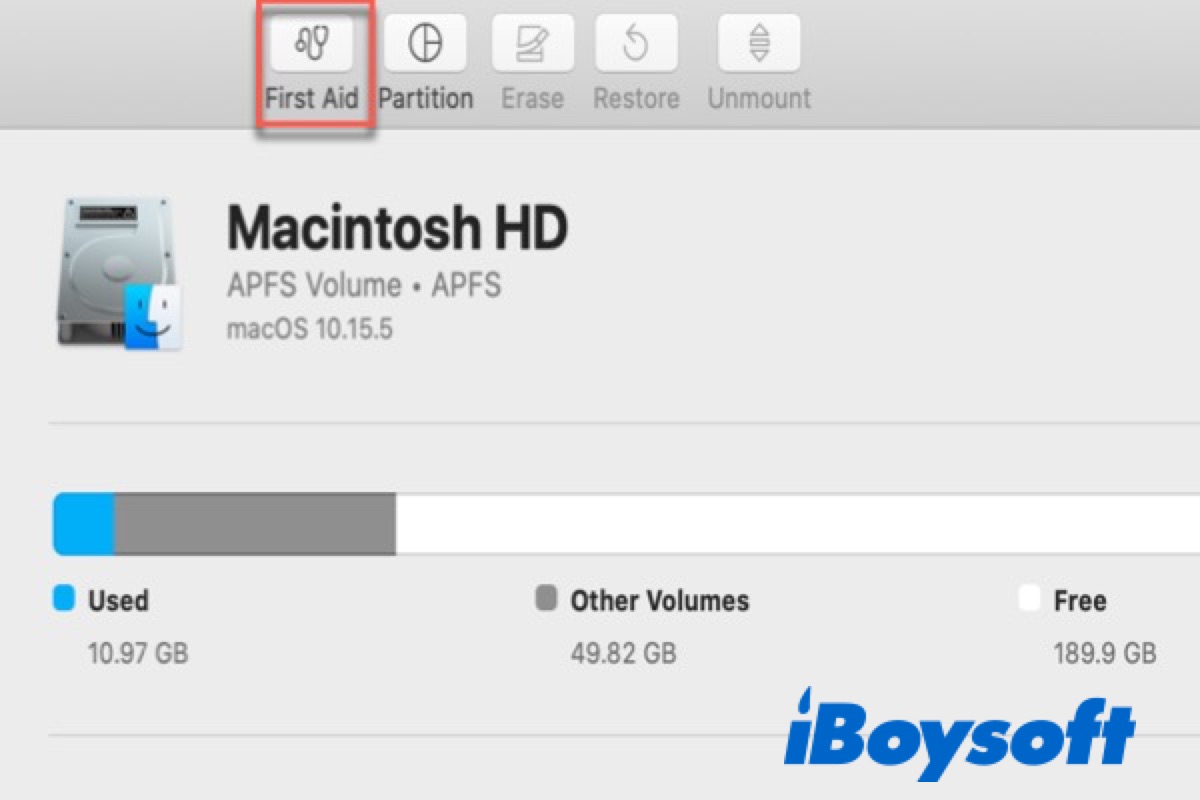
Cómo ejecutar el Primeros Auxilios de Utilidad de disco para reparar discos en Mac
Esta guía te indica cómo ejecutar el Primeros Auxilios de Utilidad de disco para reparar discos en Mac y cómo ejecutar el Primeros Auxilios desde el Modo de Recuperación. Además, ofrece qué hacer si el Primeros Auxilios de Utilidad de disco falla Leer más >>
Solución 7: Desinstalar el Controlador de Disco
El controlador de la tarjeta SD puede estar dañado, incompatible o desactualizado para tu tarjeta SD. Para resolver este problema, es mejor desinstalar y reinstalar el controlador más reciente para ver si se soluciona el problema de que la tarjeta SD no carga las imágenes.
- Haga clic en Discos en Administrador de dispositivos.
- Después de seleccionar su tarjeta de memoria, haga clic con el botón derecho en ella y elija Actualizar controlador en el menú contextual.
- Cuando se le pregunte cómo desea buscar controladores, haga clic en Buscar automáticamente controladores para proceder.

- Siga las guías en pantalla para finalizar la actualización del controlador. Una vez hecho, puede reiniciar su computadora e intentar insertar su tarjeta SD nuevamente.
Solución 8: Ejecutar el comando ATTRIB
Una tarjeta SD infectada con malware podría ocultar sus imágenes, afortunadamente, puede ejecutar el comando ATTRIB para eliminar atributos de archivo de todos los archivos y desocultar sus imágenes.
Paso 1: En la caja de búsqueda de Windows, escriba cmd para abrir el símbolo del sistema.
Paso 2: Escriba los siguientes comandos en el Símbolo del sistema, luego presione Enter.
attrib -h -r -s /s /d x:*.*
Una vez que Windows haya terminado de limpiar la tarjeta SD infectada con virus, cierre la ventana del Símbolo del sistema.
Paso 3: Reinicie su computadora para ver si ahora puede acceder a su tarjeta de memoria.
Solución 9: Formatear la tarjeta SD
Si nada ayuda después de haber revisado y reparado la tarjeta SD, formatear la tarjeta de memoria puede ser su último intento. Sin embargo, recuerde siempre que al formatear, todos sus datos se borrarán. Así que puede recuperar los datos de su tarjeta SD antes de formatearla.
Para realizar la recuperación de tarjetas SD, iBoysoft Data Recovery puede ser su opción. Este software gratuito de recuperación de tarjetas SD puede recuperar archivos de tarjetas SD corruptas con facilidad. Además, puede optar por la recuperación de tarjetas SD formateadas en caso de que no desee recuperar datos primero.
¿Por qué no descargarlo gratis y probarlo?
Si usted es usuario de Mac, también puede descargar esta herramienta de recuperación de datos de iBoysoft y recuperar archivos de una tarjeta SD corrupta en un Mac. Se cambiará automáticamente a la versión de macOS.
Ahora puede formatear la tarjeta SD en su PC siguiendo la siguiente guía.
Paso 1: Abra el Explorador de archivos y seleccione Formato realizando clic derecho en su tarjeta SD.
Paso 2: En la nueva ventana, seleccione el sistema de archivos de su tarjeta de memoria (NTFS, FAT32, o exFAT).
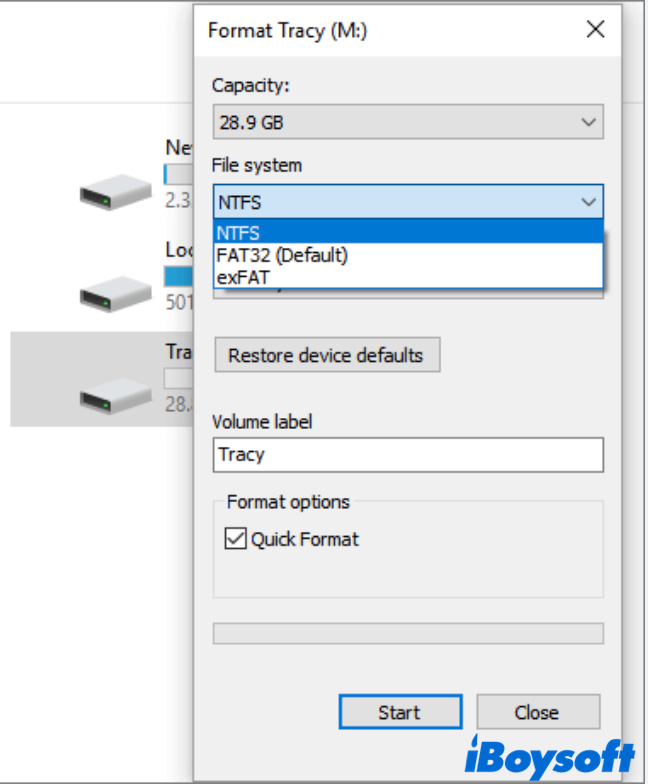
Paso 3: Para comenzar el proceso de formateo, haga clic en el botón Iniciar. ¡Tan sencillo como eso! Solo necesita esperar en este momento.
¿Estas soluciones te han sido útiles? Si es así, ¿por qué no las compartes con más personas?
Conclusión
Esta publicación elabora sobre las imágenes que no se cargan debido a problemas con la tarjeta SD, con posibles causas y soluciones efectivas. Con suerte, encontrarás una solución perfecta que se ajuste a tu situación. ¡Deja un comentario abajo si tienes alguna pregunta o sugerencia!
Preguntas Frecuentes sobre las Imágenes que no se Cargan desde la Tarjeta SD
- Q¿Cómo saco las imágenes de mi tarjeta SD que no se lee?
-
A
Puede cambiar las conexiones, reinstalar el controlador de la tarjeta SD, asignar una nueva letra de unidad y reparar la tarjeta SD corrupta para recuperar el acceso a sus imágenes. Por último, puede usar iBoysoft Data Recovery para recuperar imágenes antes de formatear la tarjeta SD.
- Q¿Por qué mis fotos de la tarjeta SD no aparecen en la galería?
-
A
Si los archivos en su tarjeta SD aparecen en su computadora pero no en la Galería de su teléfono Android, es posible que el sistema de archivos de su tarjeta de memoria sea incompatible con su teléfono. Pruebe FAT32, Ext3 y Ext4 en lugar de NTFS.
- Q¿Cómo puedo recuperar fotos que no se cargan?
-
A
Puede usar iBoysoft Data Recovery para recuperar fotos que no se cargan desde su tarjeta SD, memoria USB, disco duro y cualquier otro dispositivo de almacenamiento fácilmente.